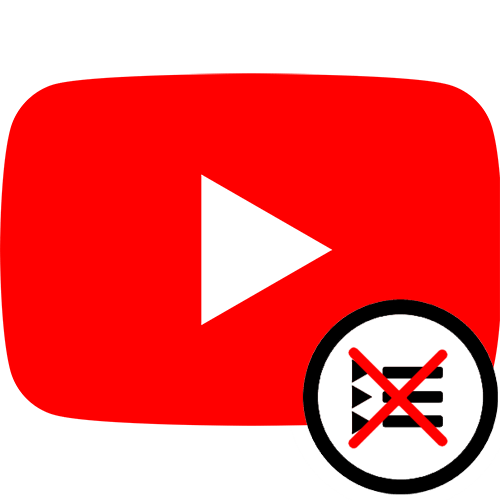
Видеохостинг YouTube используется миллионами пользователей. Некоторые предпочитают через сервис просматривать фильмы и сериалы, другие — веселые ролики, обучающие видео, а третьи — просто слушать музыку. Иногда бывает необходимо отключить автоматическое воспроизведение роликов. Сделать это можно и на компьютере, и через приложение на мобильном. Рассмотрим все методы, а также их различия.
Выключаем функцию автовоспроизведения видео на Ютуб
Функция автоматического перехода на следующее видео часто доставляет неудобство, особенно тем людям, кто привык смотреть ролики перед сном или во время работы. Сервис предоставляет возможность отключить данную возможность на постоянной основе или же каждый раз выбирать наиболее подходящий вариант.
Способ 1: ПК-версия
Для отключения автовоспроизведения в десктопной версии необходимо предпринять всего несколько шагов.
- Зайдите на сайт YouTube и выберите любой ролик, который хотите посмотреть.
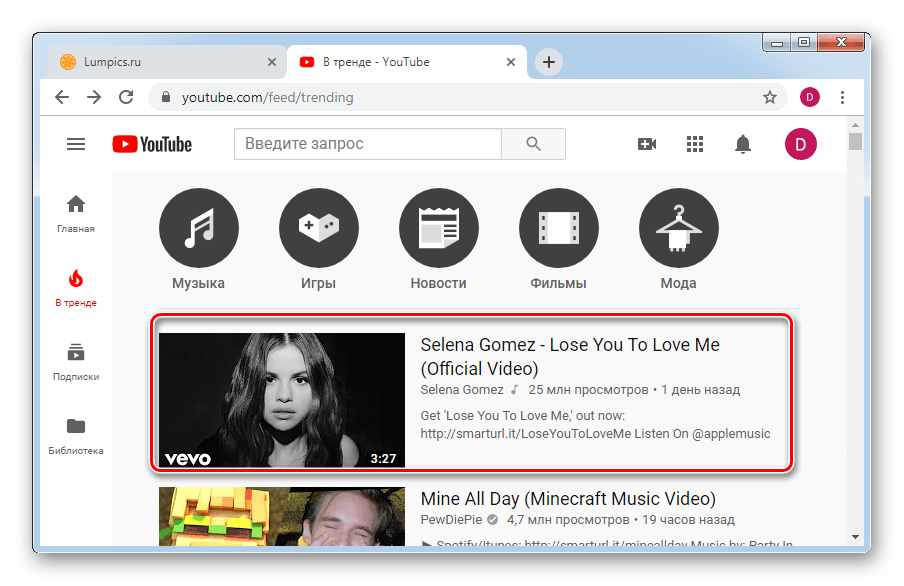
На странице с видео в правой части найдите строку «Автовоспроизведение» и кликните на кнопку в виде ползунка, чтобы деактивировать функцию. Теперь перехода на страницу следующего видео с его воспроизведением не будет.
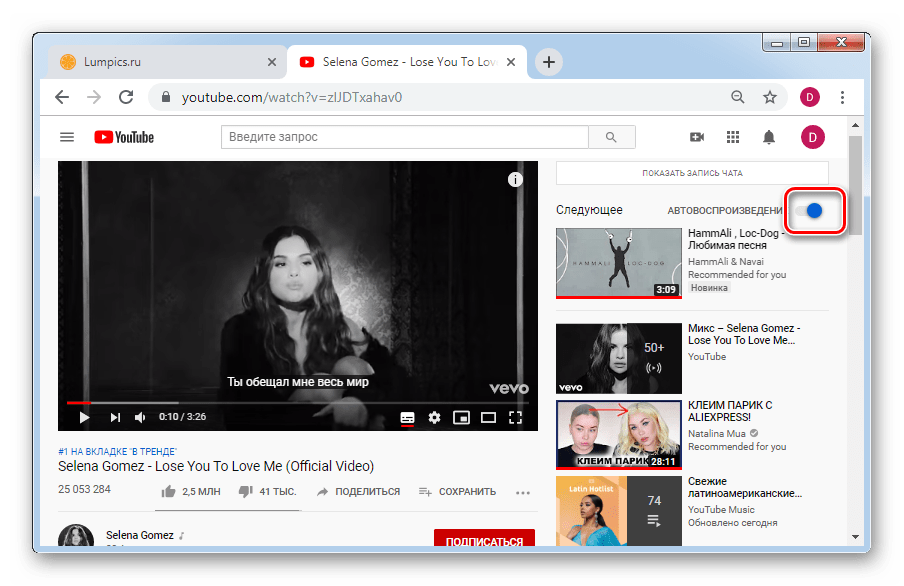
Учтите, что это не работает в плейлистах — там после завершения ролика по-прежнему сразу же будет осуществляться переход на следующий.
Способ 2: Мобильные приложения
Официальные мобильные приложения, доступные на сегодняшний день для Android и iOS, по функциональности в плане просмотра ничем не уступают сайту. Если у вас еще нет аккаунта, прочтите статью, как это можно сделать.
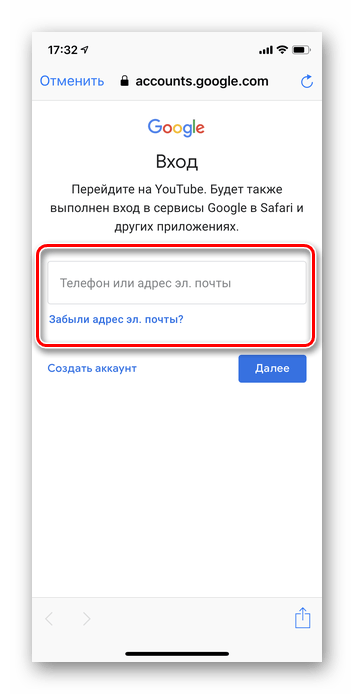
Android
Приложение YouTube на Андроид практически всегда бывает предустановленно заранее. Исключением являются некоторые модифицированные версии прошивки от некоторых производителей. Возможность постоянно пользоваться любимым сервисом, а также вносить поправки в настройки в зависимости от собственных предпочтений, не может не радовать. В отличие от веб-версии Ютуба, в приложениях есть два способа отключения рассматриваемой сегодня функции. Мы рассмотрим их оба, чтобы у пользователя была возможность выбрать наиболее предпочтительный.
Вариант 1: Временно
Такой метод подойдет для тех, кто не хочет навсегда отключать функцию. Стоит учесть, что сохраненный параметр действует только в пределах сеанса.
-
Запускаем приложение и выбираем любой ролик.
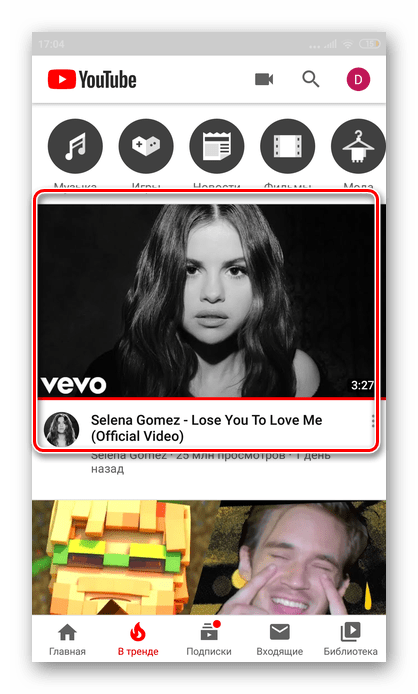
Под роликом находим параметр «Автовоспроизведение» и отключаем его.
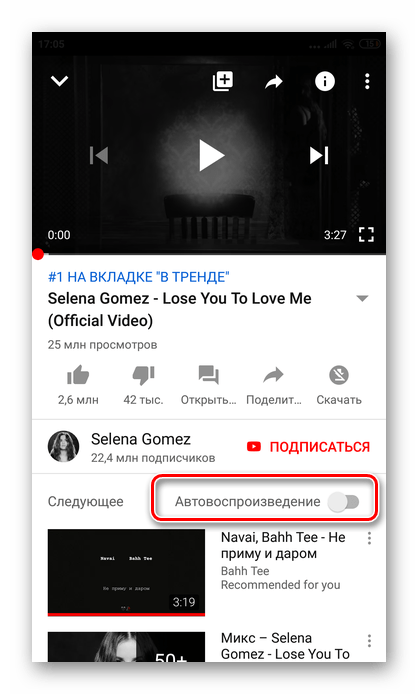
Вариант 2: Постоянно
Отключение функции из настроек позволит больше не совершать данные действия каждый раз. Если во время использования приложения вам захочется включить опцию, просто воспользуйтесь инструкцией выше.
-
Заходим в приложение Ютуб и авторизируемся в своем аккаунте. В правом верхнем углу находим кружок с аватаркой и нажимаем на него. Переходим в раздел «Настройки».
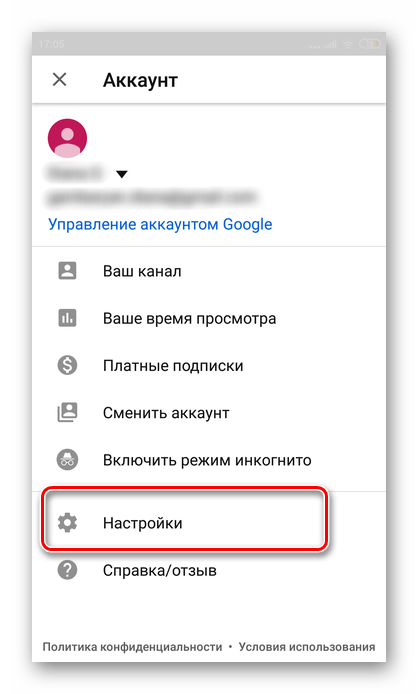
В настройках нажимаем на кнопку «Автовоспроизведение».
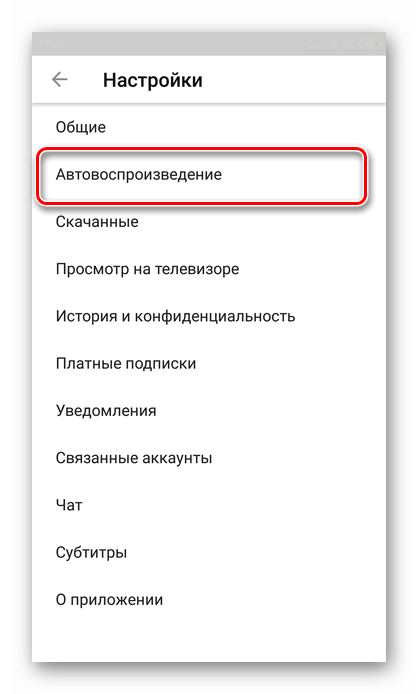
В строке «Следующее видео» отключаем параметр.
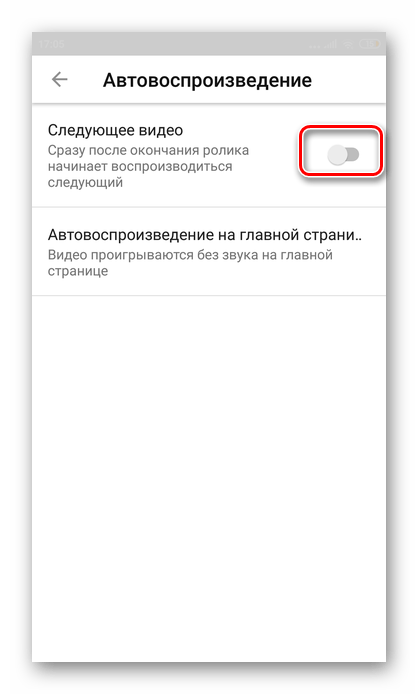
После этого вам больше не придется постоянно выключать функцию. Если же при просмотре каких-либо роликов вам захочется вернуть работу данного параметра, используйте инструкцию для временного отключения/включения.
iOS
Приложение YouTube для iPhone/iPad немного отличается от своих аналогов. Если в его первых версиях многие дополнительные функции были недоступны, то сейчас вне зависимости от того, пользуетесь ли вы смартфоном или компьютером, можно менять все нужные параметры. Как и в случае с Андроид, приложение позволяет отключить автовоспроизведение в двух вариантах: временно или на постоянной основе. Каждый пользователь сам должен выбрать, какой из вариантов подойдет ему больше.
Вариант 1: Временно
Временное отключение опции автоматического перехода на следующее видео позволит не смотреть ролики в очереди до первого закрытия приложения.
-
Запускаем приложение и выбираем видео для просмотра.
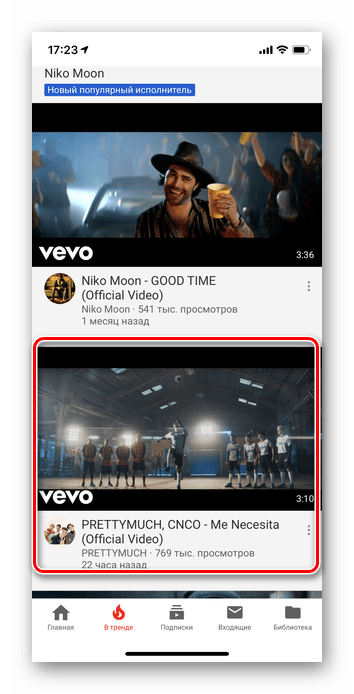
Под видео находим строку «Автовоспроизведение» и передвигаем ползунок, таким образом отключая функцию.
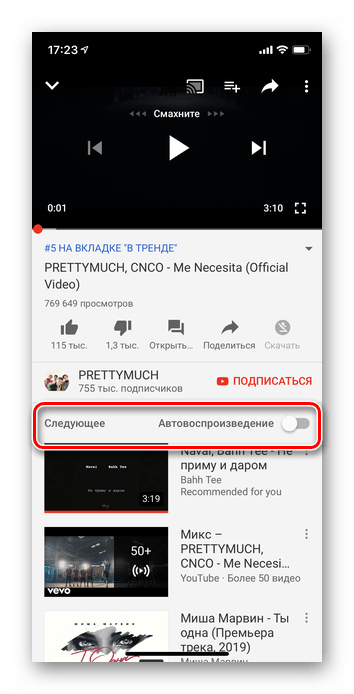
Вариант 2: Постоянно
Постоянное отключение необходимо тем людям, кто предпочитает выбирать видео каждый раз самостоятельно.
-
Открываем приложение и в правом верхнем углу нажимаем на свою аватарку. Если у вас не установлена аватарка, вместо нее отобразится кружок с первой буквой своего имени. Переходим в «Настройки».
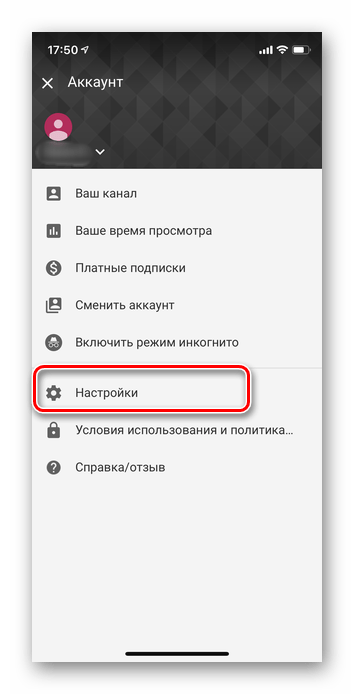
Далее прокручиваем страницу до раздела «Автовоспроизведение» и отключаем ползунок напротив первой строки.
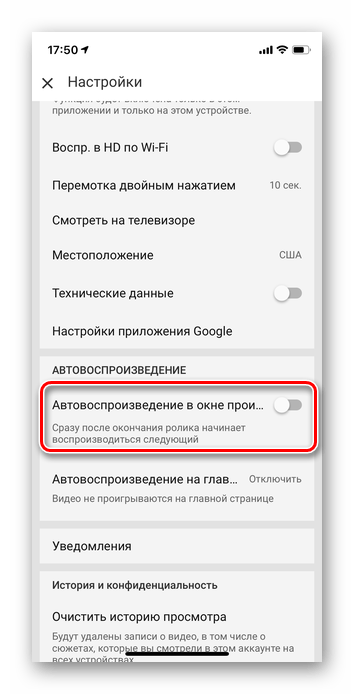
Важно учитывать, что если вы пользуетесь одним аккаунтом YouTube на смартфоне и на ПК, то при выключении автовоспроизведения в одном месте настройка автоматически сохраняется везде.
Вот такими быстрыми методами вы сможете надолго решить проблему включения ненужных видео. Если правильно выполнить все вышеуказанные действия, сложностей с управлением автоматическим воспроизведением не будет.
 Мы рады, что смогли помочь Вам в решении проблемы.
Мы рады, что смогли помочь Вам в решении проблемы.
Добавьте сайт Lumpics.ru в закладки и мы еще пригодимся вам.
Отблагодарите автора, поделитесь статьей в социальных сетях.
 Опишите, что у вас не получилось. Наши специалисты постараются ответить максимально быстро.
Опишите, что у вас не получилось. Наши специалисты постараются ответить максимально быстро.
Как отключить автовоспроизведение видео в Youtube
Одна из полезных функций на сайте YouTube – это автовоспроизведение последующих видео. Говоря другими словами, не нужно будет самостоятельно включить следующею видеозапись в списке. Благодаря этой функции, видео будут идти автоматически. Но все же, иногда эта способность может мешать.
Поэтому, сегодня вы узнаете, как включить или отключить автовоспроизведение в youtube с различных устройств. Существует несколько методов для достижения данной цели, так что читайте ниже и разбирайтесь.
На компьютере
Начнем с компьютерной версии сайта Youtube. Расскажу о двух способах, как отключить автовоспроизведение в ютуб.
Первый способ
Для отключения данной функции выполним следующие действия:
- Откроем любое видео в YouTube.

- Если у вас открылось видео в формате «Широкий экран», то в правой нижней части страницы нужно найти строчку «Автовоспроизведение».

- Если же видео на странице находится в режиме просмотра «По умолчанию», то данный раздел будет находиться в правой верхней части экрана.

- Если точка в этом пункте горит синим цветом, это означает, что функция автовоспроизведения активна. Жмем по ней левой кнопкой мыши. После этого точка будет выделена серым цветом, что означает успешно отключенную функцию.

Второй способ
Выше был представлен первый способ по отключению автовоспроизведения в YouTube. Переходим ко второму методу. Для его осуществления выполним ряд простых действий:
- Открываем любую видеозапись в ютубе.

- В открывшемся окне найдем значок в виде шестеренки. Он находится в правой нижней части экрана видеоролика. Кликаем по нему левой кнопкой мыши.

- Появится небольшое окно, в котором нужно будет найти строчку «Автовоспроизведение». Если правее данной надписи точка выделена белым цветом, и имеет красную полоску, то функция активна.

- Чтобы отключить автоматическое воспроизведение видеороликов, жмем по белой точке левой кнопкой мыши. Готово! Точка станет серой, а красная полоска исчезнет. Это будет означать, что мы все сделали правильно.

Через телефон
С компьютерной версией закончили. Теперь перейдем к мобильным приложениям YouTube. Будем разбирать два различных приложения – одно на Android устройстве, другое на Iphone.
Android
Чтобы отключить автовоспроизведение в ютуб на смартфоне, нужно будет выполнить несколько действий:
- Открываем приложение на главной странице. В правой верхней части страницы увидим маленькую фотографию нашего аккаунта. Кликаем один раз по ней.

- В появившемся окне, в самом низу страницы, найдем пункт «Настройки». Открываем его при помощи клика.
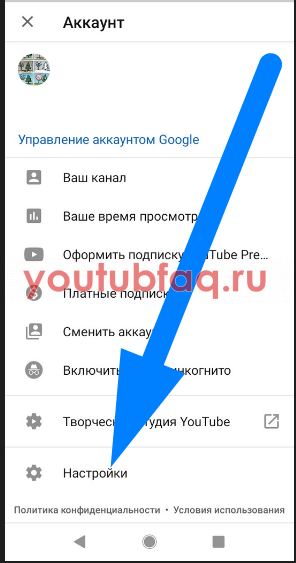
- В следующем окошке нам нужна будет графа «Автовоспроизведение». Жмем один раз по ней.
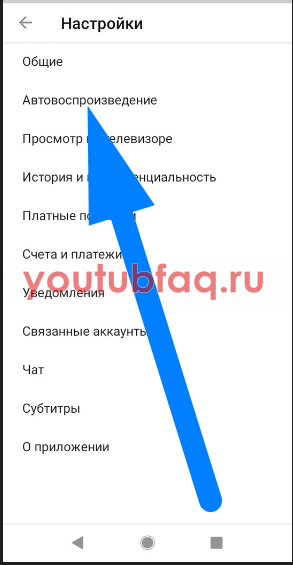
- После этих действий будет открыта страница, в которой можно будет отключить данную функцию. Если точка горит синим цветом, то по ней нужно будет кликнуть, тогда она поменяет свой цвет на серый. Если она изначально была серого цвета, то ничего изменять не нужно, функция автовоспроизведения в данной ситуации отключена.

Второй способ
Есть ещё один способ, как отключить автовоспроизведение в ютубе с мобильного приложения. Чтобы это сделать, выполним пару элементарных шагов:
- Запускаем приложение YouTube. Кликаем по любому видео.
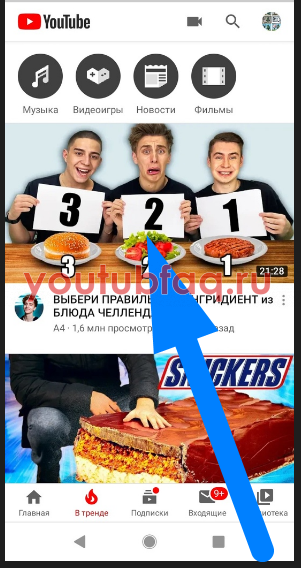
- После этого откроется страница с видеороликом. Ниже кнопки «Подписаться» будет строчка «Автовоспроизведение». Если точка в данной графе выделена синим цветом, то это означает активность функции.

- Жмем один раз по данной точке. Если она передвинулась и изменила свой цвет, то видео не будут переключаться автоматически.
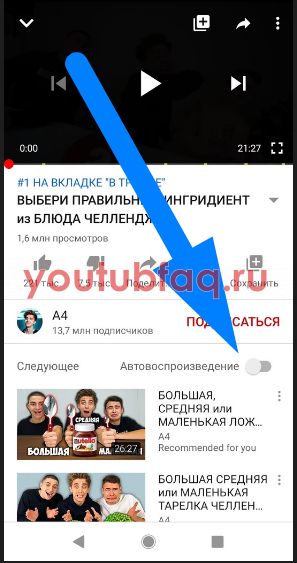
iPhone
На айфоне все делается точно так же, как и на андроид устройстве. Но все же разберемся, как отключить функцию автоматического воспроизведения видеозаписей в YouTube:
- На главной странице ютуба, в правой верхней части экрана, найдем небольшую фотографию нашего профиля. Жмем на неё один раз.
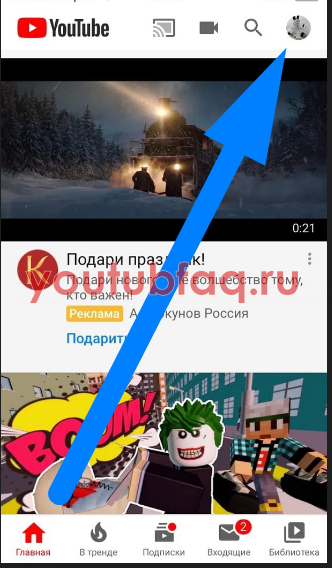
- Нас перебросит на страницу с различными разделами и функциями приложения. Листаем вниз до того момента, пока не увидим раздел «Настройки». Кликаем по данному пункту.
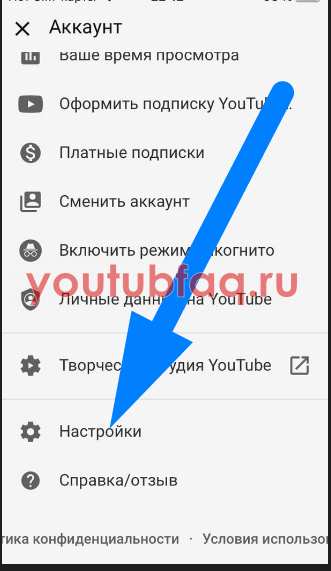
- После этого откроется раздел со всевозможными настройками. Спускаемся вниз по странице до графы «Автовоспроизведение». Синяя точка будет означать активность этой функции в приложении.
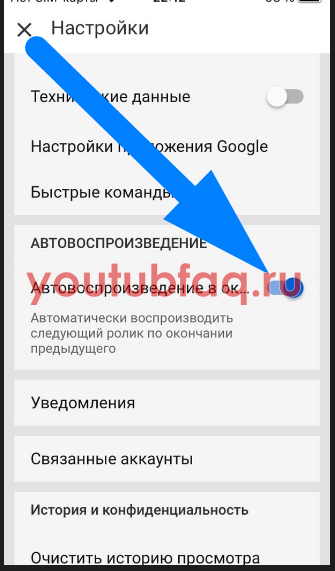
- Для отключения автоматического воспроизведения видеозаписей, кликаем один раз по точке. Она станет белого цвета, что будет говорить о правильности наших действий. После этого можно будет выходить из раздела настроек, так как на этом все закончено.
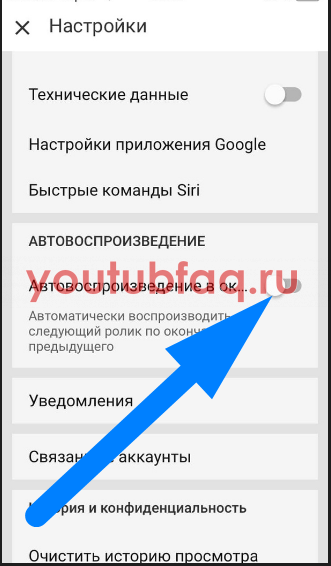
Переходим ко второму способу по отключению автовоспроизведения в youtube на телефоне:
- Включаем какое-нибудь видео в ютубе.
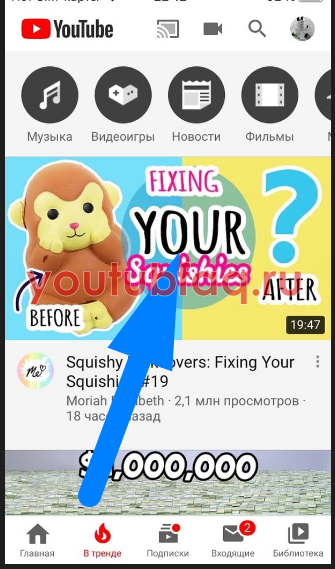
- Откроется страница, внизу которой будет графа «Автовоспроизведение». Если точка там выделена синим цветом, то кликаем по ней.
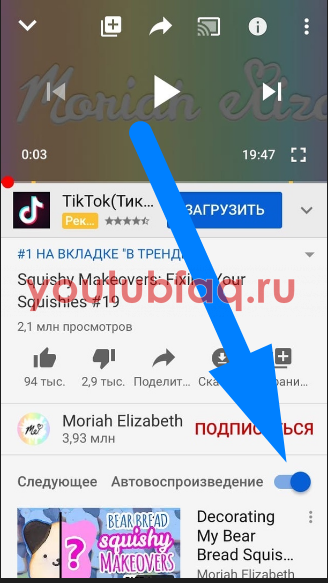
- Точка должна стать серого цвета. Если так произошло, то функция автоматического воспроизведения видеороликов отключена.
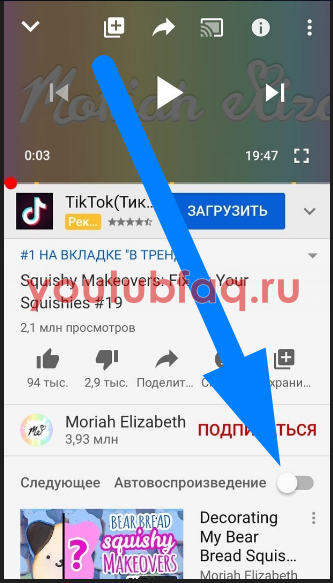
Благодаря сегодняшней инструкции, вы узнали, как отключить автовоспроизведение в youtube с различных устройств. Сделать это можно будет двумя способами, каким именно воспользоваться, решать только вам.
Как убрать или включить автовоспроизведение видео на Youtube
Автовоспроизведение видео с Youtube — очень полезная функция в некоторых случаях.
Она может увеличить количество просмотров на вашем канале, а на HTML-сайте — привлечь внимание посетителей .
Давайте выясним, как сделать автовоспроизведение на Youtube и на сайте с помощью: ↓↓↓
- настроек Ютуба
- трейлера канала
- HTML-кода на сайте
- настроек браузера
- плагинов

Автоплей следующего видео
Замечали, как после просмотра ролика вам автоматически предлагается просмотреть следующий, похожий на просмотренный .
Если вас это раздражает, то вы можете отключить автовоспроизведение на Ютубе.
- В нижнем правом углу плеера нажмите на шестеренку, чтобы открыть настройки

- Отключите автовоспроизведение, установив переключатель в положение «Выкл.»

Вы также можете отключить эту функцию над списком видео справа:
• В этом случае она будет выключена для всех видео из списка.
Настройка на Ютубе
Существует такое понятие, как трейлер канала. Когда у вас есть трейлер, главная страница вашего канала выглядит так : ↓↓↓

Как включить авто воспроизведение на Youtube ?
→ Для этого установите какое-либо видео в качестве трейлера .
Это может быть любой ролик с вашего аккаунта.
Вот, как это сделать :
- Авторизуйтесь и зайдите на свой канал, как владелец.
- Наведите курсор на область с видеороликами. В ее правом верхнем углу при этом появится кнопка с карандашом. Нажмите на нее.

- Перейдите на вкладку “Для новых зрителей” для настройки внешнего вида главной страницы канала для гостей.

- Нажмите “Трейлер канала” и выберите ролик, который хотите сделать трейлером. Нажмите “Сохранить”.

- Теперь войдите на свой канал как гость и посмотрите результат. Воспроизведение трейлера должно начинаться автоматически.
Как убрать автоматическое воспроизведение на Ютубе?
Это просто : ⇓
- Войдите на свой канал, наведите курсор на область с видеороликами и нажмите на кнопку с карандашом.
- Откройте вкладку “Для новых зрителей”. Опять наведите курсор на видео и нажмите на карандаш. В открывшемся меню выберите “Удалить трейлер”.

→ Вот так просто можно настроить автовоспроизведение на Youtube.
Настройка на сайте
Настроить автовоспроизведение видео с Youtube можно и на HTML-сайте.
Сделать это немного сложнее, но вы справитесь.
→ Для начала нужно добавить код видео на ваш сайт.
• Для этого откройте ролик, который хотите добавить на страницу. Нажмите “Поделиться” и переключитесь на вкладку “HTML код”.

Здесь вы видите код HTML, который можете скопировать на свой сайт. Перед этим можно настроить параметры отображения видео.
Для этого нажмите “Еще”.
Здесь можно настроить :
- Показ похожих роликов после просмотра.
- Показ панели управления.
- Отображение названия видео и функций проигрывателя.
- Включить режим повышенной конфиденциальности.

→ После всех настроек скопируйте код
• Чтобы активировать автоматическое воспроизведение видео, в него нужно вручную добавить один параметр .
1. Сразу после ссылки на ролик до кавычек вставьте «?autoplay=0», если перед ним нет других параметров
2. И «&autoplay=0», если перед ним какие-то параметры уже присутствуют.
Вот, как это выглядит :
Если у вас не работает автовоспроизведение роликов с Youtube, внимательно проверьте код и убедитесь, что он написан верно
Соответственно, если вы захотите отключить автоматическое воспроизведение, просто удалите этот параметр из кода, либо поставьте значение “0”.
Как отключить автоплей в браузере?
Если вам, как пользователю, не хочется, чтобы какие-либо ролики автоматически воспроизводились при посещении каналов на Ютубе, это можно настроить в браузере.
Чтобы отключить автовоспроизведение в Youtube в Яндекс.Браузере, Opera, Google Chrome, существуют специальные плагины…..
→ Например, Yotube AutoPlay Killer для Opera.
• Установите его или воспользуйтесь настройками в самом браузере.
А вот программа для Google Chrome ↓

P.S — Проблематично может быть отключение автовоспроизведения Youtube в Mozilla Firefox, потому что для него сложно найти нормально работающий плагин.
Читайте отзывы пользователей, перед тем, как установить какой-либо из них .
Заключение
Если вы используете функцию автоматического воспроизведения видео на своем сайте, будьте внимательны.
Следите за тем, чтобы на одной странице у вас не было больше одного ролика с таким параметром.
Иначе какофония будет обеспечена, когда запустятся несколько файлов одновременно.
Теперь вы знаете, как включить и отключить автовоспроизведение видео в Youtube и на HTML-сайте.
Используйте свои новые знания для привлечения посетителей и увеличения числа просмотров вашего канала!
Как отключить автовоспроизведение видео в Youtube
Одна из полезных функций на сайте YouTube – это автовоспроизведение последующих видео. Говоря другими словами, не нужно будет самостоятельно включить следующею видеозапись в списке. Благодаря этой функции, видео будут идти автоматически. Но все же, иногда эта способность может мешать.
Поэтому, сегодня вы узнаете, как включить или отключить автовоспроизведение в youtube с различных устройств. Существует несколько методов для достижения данной цели, так что читайте ниже и разбирайтесь.
На компьютере
Начнем с компьютерной версии сайта Youtube. Расскажу о двух способах, как отключить автовоспроизведение в ютуб.
Первый способ
Для отключения данной функции выполним следующие действия:
- Откроем любое видео в YouTube.

- Если у вас открылось видео в формате «Широкий экран», то в правой нижней части страницы нужно найти строчку «Автовоспроизведение».

- Если же видео на странице находится в режиме просмотра «По умолчанию», то данный раздел будет находиться в правой верхней части экрана.

- Если точка в этом пункте горит синим цветом, это означает, что функция автовоспроизведения активна. Жмем по ней левой кнопкой мыши. После этого точка будет выделена серым цветом, что означает успешно отключенную функцию.

Второй способ
Выше был представлен первый способ по отключению автовоспроизведения в YouTube. Переходим ко второму методу. Для его осуществления выполним ряд простых действий:
- Открываем любую видеозапись в ютубе.

- В открывшемся окне найдем значок в виде шестеренки. Он находится в правой нижней части экрана видеоролика. Кликаем по нему левой кнопкой мыши.

- Появится небольшое окно, в котором нужно будет найти строчку «Автовоспроизведение». Если правее данной надписи точка выделена белым цветом, и имеет красную полоску, то функция активна.

- Чтобы отключить автоматическое воспроизведение видеороликов, жмем по белой точке левой кнопкой мыши. Готово! Точка станет серой, а красная полоска исчезнет. Это будет означать, что мы все сделали правильно.

Через телефон
С компьютерной версией закончили. Теперь перейдем к мобильным приложениям YouTube. Будем разбирать два различных приложения – одно на Android устройстве, другое на Iphone.
Android
Чтобы отключить автовоспроизведение в ютуб на смартфоне, нужно будет выполнить несколько действий:
- Открываем приложение на главной странице. В правой верхней части страницы увидим маленькую фотографию нашего аккаунта. Кликаем один раз по ней.

- В появившемся окне, в самом низу страницы, найдем пункт «Настройки». Открываем его при помощи клика.
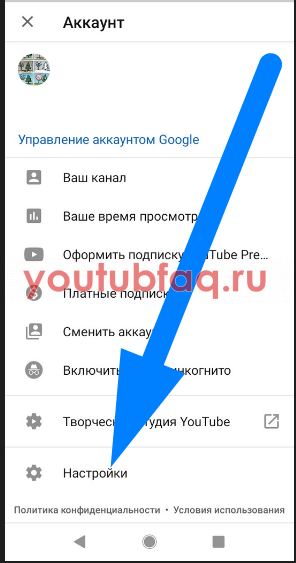
- В следующем окошке нам нужна будет графа «Автовоспроизведение». Жмем один раз по ней.
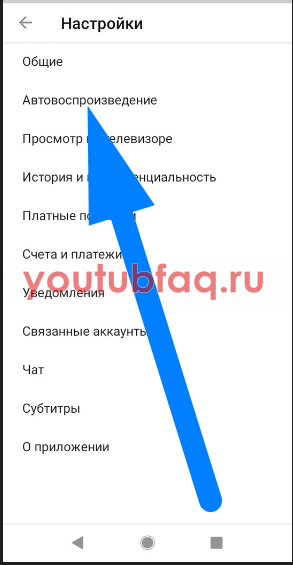
- После этих действий будет открыта страница, в которой можно будет отключить данную функцию. Если точка горит синим цветом, то по ней нужно будет кликнуть, тогда она поменяет свой цвет на серый. Если она изначально была серого цвета, то ничего изменять не нужно, функция автовоспроизведения в данной ситуации отключена.

Второй способ
Есть ещё один способ, как отключить автовоспроизведение в ютубе с мобильного приложения. Чтобы это сделать, выполним пару элементарных шагов:
- Запускаем приложение YouTube. Кликаем по любому видео.
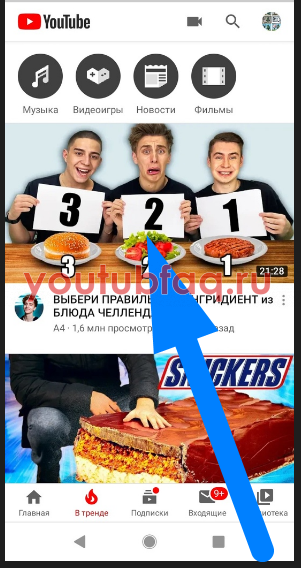
- После этого откроется страница с видеороликом. Ниже кнопки «Подписаться» будет строчка «Автовоспроизведение». Если точка в данной графе выделена синим цветом, то это означает активность функции.

- Жмем один раз по данной точке. Если она передвинулась и изменила свой цвет, то видео не будут переключаться автоматически.
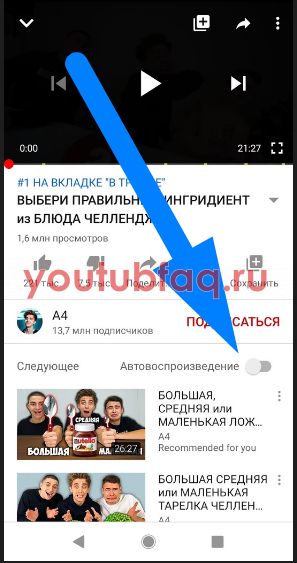
iPhone
На айфоне все делается точно так же, как и на андроид устройстве. Но все же разберемся, как отключить функцию автоматического воспроизведения видеозаписей в YouTube:
- На главной странице ютуба, в правой верхней части экрана, найдем небольшую фотографию нашего профиля. Жмем на неё один раз.
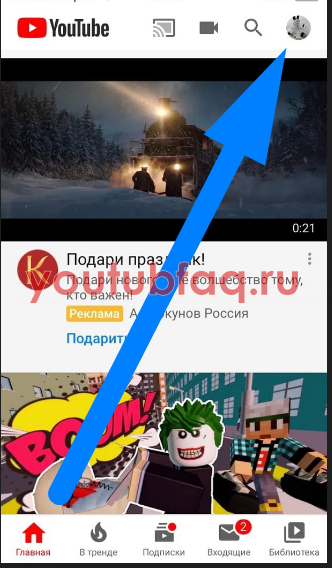
- Нас перебросит на страницу с различными разделами и функциями приложения. Листаем вниз до того момента, пока не увидим раздел «Настройки». Кликаем по данному пункту.
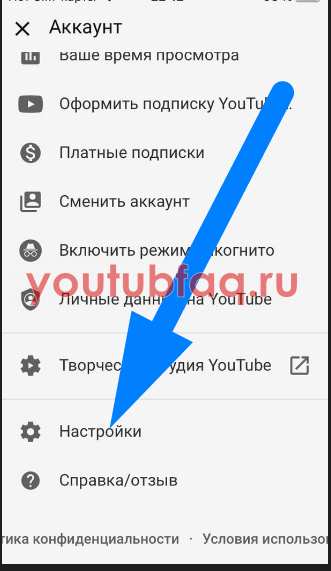
- После этого откроется раздел со всевозможными настройками. Спускаемся вниз по странице до графы «Автовоспроизведение». Синяя точка будет означать активность этой функции в приложении.
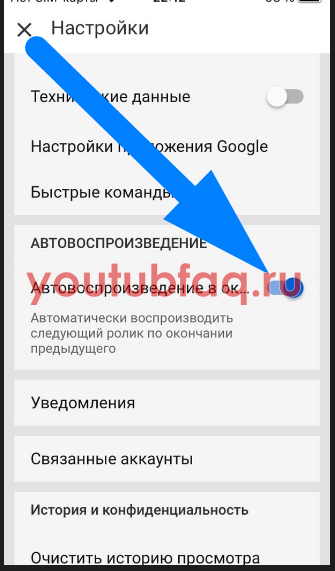
- Для отключения автоматического воспроизведения видеозаписей, кликаем один раз по точке. Она станет белого цвета, что будет говорить о правильности наших действий. После этого можно будет выходить из раздела настроек, так как на этом все закончено.
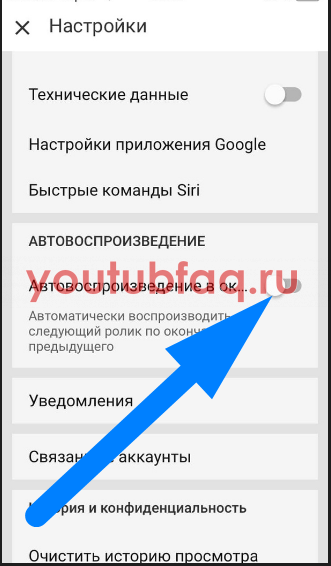
Переходим ко второму способу по отключению автовоспроизведения в youtube на телефоне:
- Включаем какое-нибудь видео в ютубе.
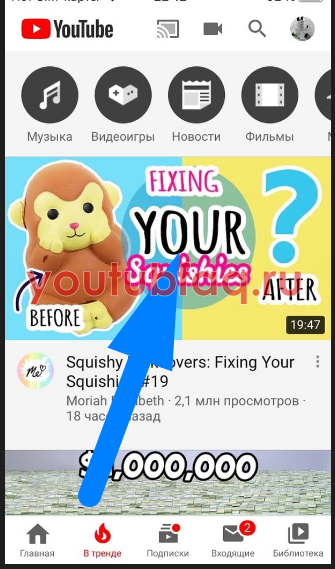
- Откроется страница, внизу которой будет графа «Автовоспроизведение». Если точка там выделена синим цветом, то кликаем по ней.
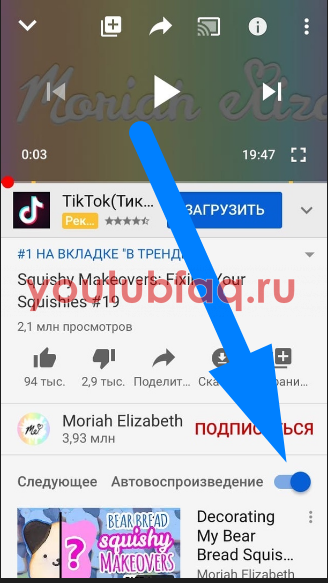
- Точка должна стать серого цвета. Если так произошло, то функция автоматического воспроизведения видеороликов отключена.
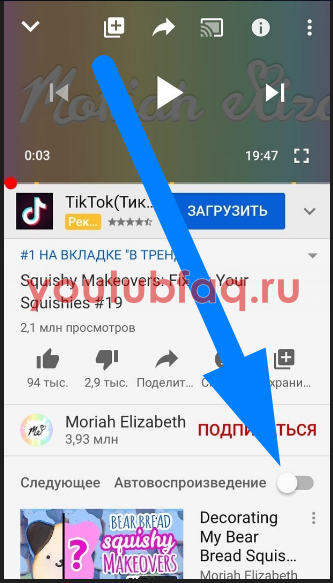
Благодаря сегодняшней инструкции, вы узнали, как отключить автовоспроизведение в youtube с различных устройств. Сделать это можно будет двумя способами, каким именно воспользоваться, решать только вам.
Как отключить автоматическое воспроизведение видео на сайтах
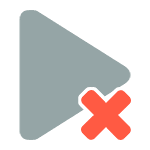
Одна из самых раздражающих вещей в Интернете — автоматический запуск воспроизведения видео в Одноклассниках, на YouTube и других сайтах, особенно если на компьютере не выключен звук. Кроме этого, если у вас ограничен трафик, такая функциональность быстро его съедает, а для старых компьютеров может вылиться в ненужные тормоза.
В этой статье — о том, как отключить автоматическое воспроизведение видео HTML5 и Flash в различных браузерах. В инструкции содержится информация для браузеров Google Chrome, Mozilla Firefox и Opera. Для Яндекс Браузера можно использовать те же методы.
Отключение автоматического воспроизведения Flash видео в Chrome
Обновление 2018: Начиная с версии Google Chrome 66, браузер сам начал блокировать атоматическое воспроизведение видео на сайтах, но только тех, в которых есть звук. Если видео без звука — оно не блокируется.
Этот способ подойдет для отключения автоматического запуска видео в Одноклассниках — там как раз используется Flash видео (впрочем, это не единственный сайт, для которого информация может пригодиться).
Все необходимое для нашей цели уже есть в браузере Google Chrome в настройках плагина Flash. Зайдите в настройки браузера, а там нажмите кнопку «Настройки контента» или можете просто ввести chrome://chrome/settings/content в адресную строку Chrome.

Найдите раздел «Плагины» и установите вариант «Запрашивать разрешение на запуск контента плагинов». После этого нажмите «Готово» и выйдите из настроек Chrome.

Теперь автоматический запуск видео (Flash) происходить не будет, вместо воспроизведения вам будет предложено «Нажмите правую кнопку мыши, чтобы запустить Adobe Flash Player» и только после этого будет начинаться воспроизведение.

Также в правой части адресной строки браузера вы увидите уведомление о заблокированном плагине — нажав не него, вы можете разрешить их автоматическую загрузку для конкретного сайта.

Mozilla Firefox и Opera
Примерно так же отключается автоматический запуск воспроизведения Flash контента в Mozilla Firefox и Opera: все что нам нужно, это настроить запуск содержимого данного плагина по требованию (Click to Play).
В Mozilla Firefox нажмите по кнопке настроек справа от адресной строки, выберите «Дополнения», а затем перейдите в пункт «Плагины».

Установите «Включать по запросу» для плагина Shockwave Flash и после этого видео перестанет запускаться автоматически.
В Opera зайдите в Настройки, выберите пункт «Сайты», а затем в разделе «Плагины» установите пункт «По запросу» вместо «Запускать все содержимое плагинов». При необходимости вы можете добавить определенные сайты в исключения.

Отключаем автозапуск HTML5 видео в YouTube
Для видео, воспроизводимого с помощью HTML5 все не так просто и стандартные средства браузеров не позволяют на данный момент отключить его автоматический запуск. Для этих целей имеются расширения браузеров, а одно из самых популярных — Magic Actions for Youtube (которое позволяет не только отключить автоматическое видео, но и многое другое), существующее в версиях для Google Chrome, Mozilla Firefox, Opera и Яндекс Браузер.
Установить расширение вы можете с официального сайта http://www.chromeactions.com (загрузка происходит из официальных магазинов расширений браузеров). После установки, зайдите в настройки этого расширения и установите пункт «Stop Autoplay».

Готово, теперь видео на YouTube не будет запускаться автоматически, а вы будете видеть привычную кнопку Play для воспроизведения.

Есть и другие расширения, из популярных можно выделить AutoplayStopper для Google Chrome, скачать которое можно из магазина приложений и расширений браузера.
Дополнительная информация
К сожалению, способ, описанный выше, работает только для видео на YouTube, на других сайтах видео HTML5 продолжает запускаться автоматически.
Если вам требуется отключить такие функции для всех сайтов, то рекомендую обратить внимание на расширения ScriptSafe для Google Chrome и NoScript для Mozilla Firefox (можно найти в официальных магазинах расширений). Уже при настройках по умолчанию эти расширения будут блокировать автоматическое воспроизведение видео, аудио и другого мультимедийного контента в браузерах.

Однако, подробное описание функциональности этих дополнений браузеров выходит за рамки данного руководства, а потому на этом пока закончу. Если у вас возникли какие-то вопросы и дополнения, буду рад увидеть их в комментариях.
А вдруг и это будет интересно:
- Windows 10
- Android
- Загрузочная флешка
- Лечение вирусов
- Восстановление данных
- Установка с флешки
- Настройка роутера
- Всё про Windows
- В контакте
- Одноклассники
Почему бы не подписаться?
Рассылка новых, иногда интересных и полезных, материалов сайта remontka.pro. Никакой рекламы и бесплатная компьютерная помощь подписчикам от автора. Другие способы подписки (ВК, Одноклассники, Телеграм, Facebook, Twitter, Youtube, Яндекс.Дзен)
14.06.2015 в 09:12
Спасибо за наводку на аддон Magic Actions, смотреть видео на Ютубе стало в разы приятнее. Он ещё и рекламу там блокирует, по-крайней мере как стал смотреть с «Мэйджиком», не видел ещё ни одной. Видео стало подгружаться быстрее и не запускается автоматически, ещё раз большое спасибо!
30.06.2015 в 18:13
Спасибо большое за статью и за совет использовать Magic Actions, а то прям раздражало это автовоспроизведение! И вообще очень приятно Вас всегда читать — все очень толково, понятно и полезно. Когда ищу что-то, то среди результатов поиска в первую очередь выбираю remontka.pro. Спасибо
01.07.2015 в 09:11
А вам, Екатерина, спасибо за отзыв! Надеюсь, в будущем еще смогу помочь.
23.01.2016 в 16:01
Да, видео перестает в вк автовоспроизводится, но вот аудио файлы вк теперь вообще даже не включаются! Можно это как-то решить?
24.01.2016 в 09:27
Тед, не сталкивался с такой проблемой. Странная ситуация и подсказать нечего.
20.08.2015 в 20:06
Подскажите, почему настройки в Opera не активны? Не могу отключить автоплей.
10.09.2015 в 19:51
Спасибо! Ваш рецепт помог, меня тоже сильно раздражало это автовоспроизведение.
28.09.2015 в 01:34
06.11.2015 в 18:24
А у меня Интернет Эксплорер 11. Когда стоял 8-й, проблем не было — видео выключалось в Надстройках. А сейчас в Надстройках у меня мало пунктов, и не пойму, что из них может относиться к видео.
17.11.2015 в 22:15
Для того что бы отключить автоматическое воспроизведение видео в одноклассниках нужно зайти в пункт «изменить настройки», затем вкладка «видео» и убрать галочку автовоспроизведение
17.12.2015 в 18:18
В одноклассниках в настройках видео нет автовоспроизведение, есть только «Скрыть историю просмотров видео».
06.12.2015 в 08:09
Помог совет mr Freddy
11.01.2016 в 12:14
А как на iPhone 6 это отключить. Новый телефон взял, на одноклассниках все видео загружаются сразу.
14.03.2016 в 18:09
Всё здорово с видео в ВК, только после этого аудио вообще не включается, как и говорил выше Тед
27.03.2016 в 12:03
У меня совсем другой случай. Как можно отключить фоновую загрузку на ютубе? Просто зайдешь на какую либо странницу на ютубе а он тебе видео сразу грузит. Если страница не интересна то трафик жалко на это хозяйство. Спасибо заранее.
28.03.2016 в 09:45
Здравствуйте. А вот тут не знаю точно. Уверен, что расширениями это можно сделать для браузера, но конкретных не подскажу. NoScript, по идее, должен сработать.
27.08.2016 в 17:57
Для Гугл Хрома — уже не работает фишка. Сегодня весь день пытался победить- не работает. А раньше да, так и делал, как Вы описываете — помогало. А сейчас видео стразу стартует… Будет 10 вкладок открыто ранее-при старте Гугла, например утром — все вкладки заорут как бешеные, замучаешься их глушить!
30.08.2016 в 22:07
Поклонникам Firefox’а могу посоветовать пересесть на его оптимизированную версию — Pale Moon. На сколько мне известно, на данный момент это единственный браузер способный останавливать автовоспроизведение HTML5 видео без сторонних дополнений. Для этого нужно в настройках about:config выставить 2 параметра в значения:
media.autoplay.enabled = false
media.autoplay.allowscripted = false
В большинстве случаев это срабатывает — видео не грузится самопроизвольно. Например на YouTube и старой версии ВКонтакте (на новой уже почему-то не стопорит).
Но даже, если на каком ресурсе автозапуск и случился, а вам это не нужно, то всегда имеется возможность прервать загрузку трафика — нажием Shift+Esc на клавиатуре. Эта новая фишка в Pale Moon называется «Суперстоп» и предназначена для быстрой остановки любой активности на текущей странице, даже надоедливого циклического воспроизведения gif-анимации. Очень удобно!
25.10.2016 в 18:39
Спасибо за статью, помогла найти решение проблемы. С помощью плагина Magic Actions наконец то вырубил авто воспроизведение видео. в яндекс браузер установил, все работает отлично.
24.11.2016 в 22:54
добрый день. работодатель обвиняет что с моего компьтера за месяц более 15 часов смотрели ютюб. с моей стороны этого не было. по работе должна сидеть в интернете и искать инфу. вероятно срабатывают какие то рекламные ссылки. как мне аппелировать на это обвинение? спасибо.
25.11.2016 в 08:38
Светлана, ну вообще я бы тут сказал (если был бы уверен, что прав), чтобы они мне показали, логи (журналы) в которых показано, когда это я сидел на youtube + показал историю браузеров за этот период времени, где ютьюба нет.
Я не знаю, что у вас за работодатель, но теоретически бывают такие, которые подобное могут придумать, чтобы уменьшить размер вашей оплаты.
А бывает и наоборот, что сам человек не замечает, чем он занимается: ему кажется, что посмотрел всего пару смешных видео, которые коллеги прислали, а по факту — те самые 15 часов.
Плюс: если работа предполагает поиск какой-то информации в СМИ, на информационных сайтах, то на них нередко информация подается в видео формате, это тоже можно учесть.
А вот то, что это связано с рекламными ссылками — вряд ли (видео-реклама не на ютьюбе обычно размещается и уж 15 часов точно не набрать).
16.01.2017 в 10:25
Спасибо, буду пробовать.
Для И. Эксплорера актуально?
17.01.2017 в 11:21
Не опробовано, но по-моему, нет. Во всяком случае перечисленные способы не должны в нем работать, а дополнительных не подскажу сходу, сам искал бы.
06.02.2017 в 11:19
Для Chrome перестало работать.
20.04.2017 в 11:12
у меня нет вкладки плагины что делать. браузер google chrome
21.04.2017 в 09:35
Они убрали эту страницу то ли в последней то ли в предпоследней версии. Т.е. этот способ больше не подходит.
09.07.2017 в 17:33
Расширение установил, но ничего не помогает!
17.07.2017 в 18:39
Здравствуйте, все описанное тут конечно здорово, но как быть если я пользуюсь оперой 12.17 и не хочу с неё уходить, подскажите варианты блокировки видео HTML5 на ютубе, на других сайтах меня устраивает, ютуб хочется смотреть так как раньше на flash
18.07.2017 в 08:13
в адресной строке: about:config
где-то там в редактировании настроек — мультимедиа
отметка «разрешить автоматическое воспроизведение».
Как-то так в общем, отсюда: ccm.net/faq/29452-opera-disable-the-auto-play-multimedia-content
01.08.2017 в 12:23
Не помогает такой способ
10.12.2017 в 09:07
Здравствуйте. Dmitry все это хорошо но вы упускаете один вариант. вот у вас система в ней уже стоит системный браузер вы его будете удалять чтобы установить браузер который вы хотите? если будете удалять системный браузер то это один вариант, если не будете значит дополнительный браузер будет работать совместно с системным браузером. значит при установке дополнительный браузер будет брать настройки у системного браузера а стало быть эти настройки можно сразу настроить в системном реестре. вопрос как настроить в реестре и где эта ветка для настройки воспроизведения контента на сайтах в интернете? контент = флеш, гиф файлы, видео, загрузка сайта важно этот параметр очень важен ведь некий производитель своей системы хочет чтобы у нас в интернете проста летало и производителю пришлось включить это чудо в свою систему). если вы знаете где находятся настройки всего этого добра в реестре системы напишите просим . а мы уже сами найдем другие адреса для проверки ваших знаний в этом вопросе. спасибо
11.12.2017 в 12:14
Здравствуйте.
А почему вы думаете «при установке дополнительный браузер будет брать настройки системного браузера»? Это не так. Если не считать параметры сетевых подключений и прокси-серверов, находящиеся преимущественно здесь HKEY_CURRENT_USER Software Microsoft Windows CurrentVersion Internet Settings
17.10.2018 в 15:56
Не знаю, у меня (в мазилле) по умолчанию стоит «включить по запросу» Shockwave Flash и все равно видео запускаются автоматически. Больше всего бесит, что на некоторых новостных сайтах, мало того, что включается видео, при наведении курсора на видео включается звук, а если страницу проматываешь, то открывается маленькое окошко с этим видео. Причем проигрывается видео по кругу. Не знаю, как в других браузерах, но в мазиле автовоспроизведение (почти на всех сайтах) отключается без установки дополнительных расширений. В адресной строке пишем: about:config?filter=autoplay
Видим предупреждение о рисках и подтверждаем.
Выскочит табличка с двумя строчками
Первая: media.autoplay.enabled нажимаем на нее правой кнопкой и выбираем «переключить»
Вторая: media.block-autoplay-until-in-foreground Так же переключаем правой кнопкой.
Перезапускаем фаирфокс.
22.05.2020 в 10:35
Дмитрий, это что касается десктопных версий. А как отключить автозапуск видео на смартфоне Android? Например: Яндекс браузер — Дзен — Лента? В ленте Дзена очень много видео, которые запускаются автоматически и соответственно жрут мобильный трафик. Рылся, рылся — ничего не нашёл.
22.05.2020 в 12:26
Боюсь, тут никак. Это не браузер делает (запускает видео), а сам Дзен.
Как в ютубе включить автовоспроизведение
В этом уроке расскажу как включить и как отключить автовоспроизведение видео с Youtube. Принцип работы данной функции состоит в том, что пока вы смотрите определенный ролик, youtube анализирует его, подбирает похожий и автоматически начинает его показ, когда текущее видео заканчивается.
По окончании ролика появляется специальная кнопка со значком Play, а на заднем плане вы увидите название и сам ролик, который будет проигрываться следующим. Вы можете сразу нажать Play, для воспроизведения или нажать ссылку «Отмена».
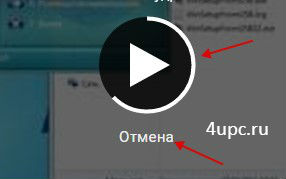
Стоит заметить, что эта функция работает не везде. К примеру, ее нет в «Посмотреть позже»,а также при просмотре видео в плейлистах
Как отключить автовоспроизведение
Кому-то эта функция по душе, а кому-то она не нравится, поэтому сейчас разберемся как она включается и выключается. Есть несколько возможностей. Можно нажать на шестеренку в углу проигрывателя и переключиться на ВЫКЛ в строке «Автовоспроизведение».
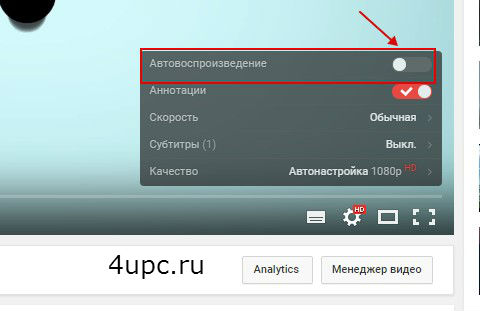
Также, можно нажать на специальный переключатель в разделе «Следующее видео» справа от проигрывателя.
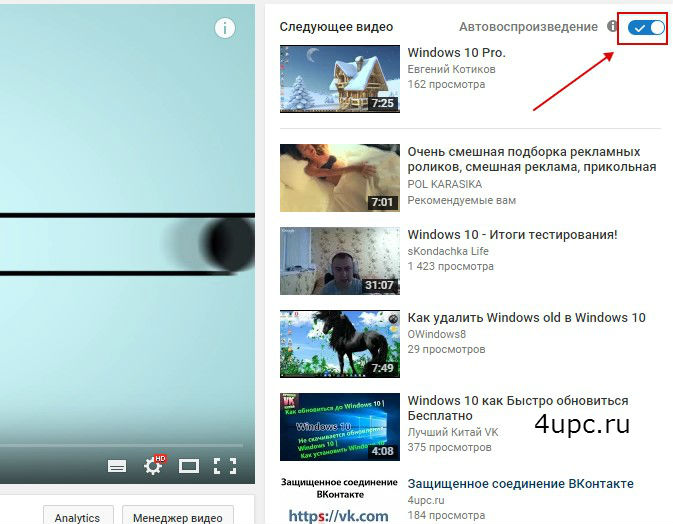
Функция автовоспроизведения будет отключена до тех пор, пока вы сами ее не включите обратно. Включить ее можно точно также как и выключить, передвинув переключатель в положение ВКЛ.
Не забудьте поделиться ссылкой на статью ⇒

В этом уроке я расскажу вам как скачать видео с youtube к себе на компьютер разными способами, такими как расширения, букмарклет, download master и средства сайта savefrom.net.
-
17.12.2014 Просмотров: 44442 Видеоурок

В этом уроке мы научимся создавать в комментариях на youtube жирный текст, курсив, перечеркнутый, а также перевернутый текст.
-
27.05.2015 Просмотров: 43611 Видеоурок

Сегодня расскажу как можно посмотреть закрытые видео на Youtube. В основном с этой проблемой сталкиваются пользователи, которые не авторизованы на сервисе или указали недостаточно информации в настройках личного аккаунта. При попытке открыть видеоролик появляется сообщение «Предупреждение о содержании». Это связано с тем, что некоторые ролики могут быть неприемлемы для некоторых пользователей или закрыты по этическим соображениям.
-
18.12.2015 Просмотров: 20834

В этом уроке расскажу про функцию посмотреть позже на Ютубе. Эта опция позволяет сохранить к себе в отдельную папку ролики, которые для вас интересны, но, к сожалению, сейчас их посмотреть возможности нет, т.е. те ролики, которые вы не хотите потерять.
-
18.09.2015 Просмотров: 15133
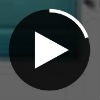
В этом уроке расскажу как включить и как отключить автовоспроизведение видео с Youtube. Принцип работы данной функции состоит в том, что пока вы смотрите определенный ролик, youtube анализирует его, подбирает похожий и автоматически начинает его показ, когда текущее видео заканчивается.
Автовоспроизведение видео с Youtube — очень полезная функция в некоторых случаях.
Она может увеличить количество просмотров на вашем канале, а на HTML-сайте — привлечь внимание посетителей .
Давайте выясним, как сделать автовоспроизведение на Youtube и на сайте с помощью: ↓↓↓
- настроек Ютуба
- трейлера канала
- HTML-кода на сайте
- настроек браузера
- плагинов

Автоплей следующего видео
Замечали, как после просмотра ролика вам автоматически предлагается просмотреть следующий, похожий на просмотренный .
Если вас это раздражает, то вы можете отключить автовоспроизведение на Ютубе.
- В нижнем правом углу плеера нажмите на шестеренку, чтобы открыть настройки

- Отключите автовоспроизведение, установив переключатель в положение «Выкл.»

Вы также можете отключить эту функцию над списком видео справа:
• В этом случае она будет выключена для всех видео из списка.
Настройка на Ютубе
Существует такое понятие, как трейлер канала. Когда у вас есть трейлер, главная страница вашего канала выглядит так : ↓↓↓

Как включить авто воспроизведение на Youtube ?
→ Для этого установите какое-либо видео в качестве трейлера .
Это может быть любой ролик с вашего аккаунта.
Вот, как это сделать :
- Авторизуйтесь и зайдите на свой канал, как владелец.
- Наведите курсор на область с видеороликами. В ее правом верхнем углу при этом появится кнопка с карандашом. Нажмите на нее.

- Перейдите на вкладку “Для новых зрителей” для настройки внешнего вида главной страницы канала для гостей.

- Нажмите “Трейлер канала” и выберите ролик, который хотите сделать трейлером. Нажмите “Сохранить”.

- Теперь войдите на свой канал как гость и посмотрите результат. Воспроизведение трейлера должно начинаться автоматически.
Как убрать автоматическое воспроизведение на Ютубе?
Это просто : ⇓
- Войдите на свой канал, наведите курсор на область с видеороликами и нажмите на кнопку с карандашом.
- Откройте вкладку “Для новых зрителей”. Опять наведите курсор на видео и нажмите на карандаш. В открывшемся меню выберите “Удалить трейлер”.

→ Вот так просто можно настроить автовоспроизведение на Youtube.
Настройка на сайте
Настроить автовоспроизведение видео с Youtube можно и на HTML-сайте.
Сделать это немного сложнее, но вы справитесь.
→ Для начала нужно добавить код видео на ваш сайт.
• Для этого откройте ролик, который хотите добавить на страницу. Нажмите “Поделиться” и переключитесь на вкладку “HTML код”.

Здесь вы видите код HTML, который можете скопировать на свой сайт. Перед этим можно настроить параметры отображения видео.
Для этого нажмите “Еще”.
Здесь можно настроить :
- Показ похожих роликов после просмотра.
- Показ панели управления.
- Отображение названия видео и функций проигрывателя.
- Включить режим повышенной конфиденциальности.

→ После всех настроек скопируйте код
• Чтобы активировать автоматическое воспроизведение видео, в него нужно вручную добавить один параметр .
1. Сразу после ссылки на ролик до кавычек вставьте «?autoplay=0», если перед ним нет других параметров
2. И «&autoplay=0», если перед ним какие-то параметры уже присутствуют.
Вот, как это выглядит :
Если у вас не работает автовоспроизведение роликов с Youtube, внимательно проверьте код и убедитесь, что он написан верно
Соответственно, если вы захотите отключить автоматическое воспроизведение, просто удалите этот параметр из кода, либо поставьте значение “0”.
Как отключить автоплей в браузере?
Если вам, как пользователю, не хочется, чтобы какие-либо ролики автоматически воспроизводились при посещении каналов на Ютубе, это можно настроить в браузере.
Чтобы отключить автовоспроизведение в Youtube в Яндекс.Браузере, Opera, Google Chrome, существуют специальные плагины…..
→ Например, Yotube AutoPlay Killer для Opera.
• Установите его или воспользуйтесь настройками в самом браузере.
А вот программа для Google Chrome ↓

P.S — Проблематично может быть отключение автовоспроизведения Youtube в Mozilla Firefox, потому что для него сложно найти нормально работающий плагин.
Читайте отзывы пользователей, перед тем, как установить какой-либо из них .
Заключение
Если вы используете функцию автоматического воспроизведения видео на своем сайте, будьте внимательны.
Следите за тем, чтобы на одной странице у вас не было больше одного ролика с таким параметром.
Иначе какофония будет обеспечена, когда запустятся несколько файлов одновременно.
Теперь вы знаете, как включить и отключить автовоспроизведение видео в Youtube и на HTML-сайте.
Используйте свои новые знания для привлечения посетителей и увеличения числа просмотров вашего канала!
![]()

В своё время, как и большинство видиохостингов, YouTube внедрил функцию автовоспроизведения видео на своей платформе. Она может быть полезной в случае, когда вы любите слушать музыку на YouTube, но не хотите покупать подписку на YouTube Music. Тем не менее, если в вашем распоряжении нет неограниченных мобильных данных, то автоматическое воспроизведение видео на YouTube может доставить вам немало проблем.
К счастью, при необходимости, мы можем отключить автоматическое воспроизведение видео на YouTube и сегодня мы расскажем вам о том, как это сделать двумя возможными способами.
Отключите автовоспроизведение видео в ленте
Как известно, лента представляет собой страницу, где собраны все видео, которые могут вас заинтересовать. Пролистывая её, все видео будут воспроизводиться автоматически, но без звука. Знайте, что такие воспроизведения также расходуют много мобильных данных, поэтому если вы не ходите пополнять свой тариф раньше времени, лучше отключить эту функцию и разрешить такое воспроизведение видео в ленте только при подключении к Wi-Fi.
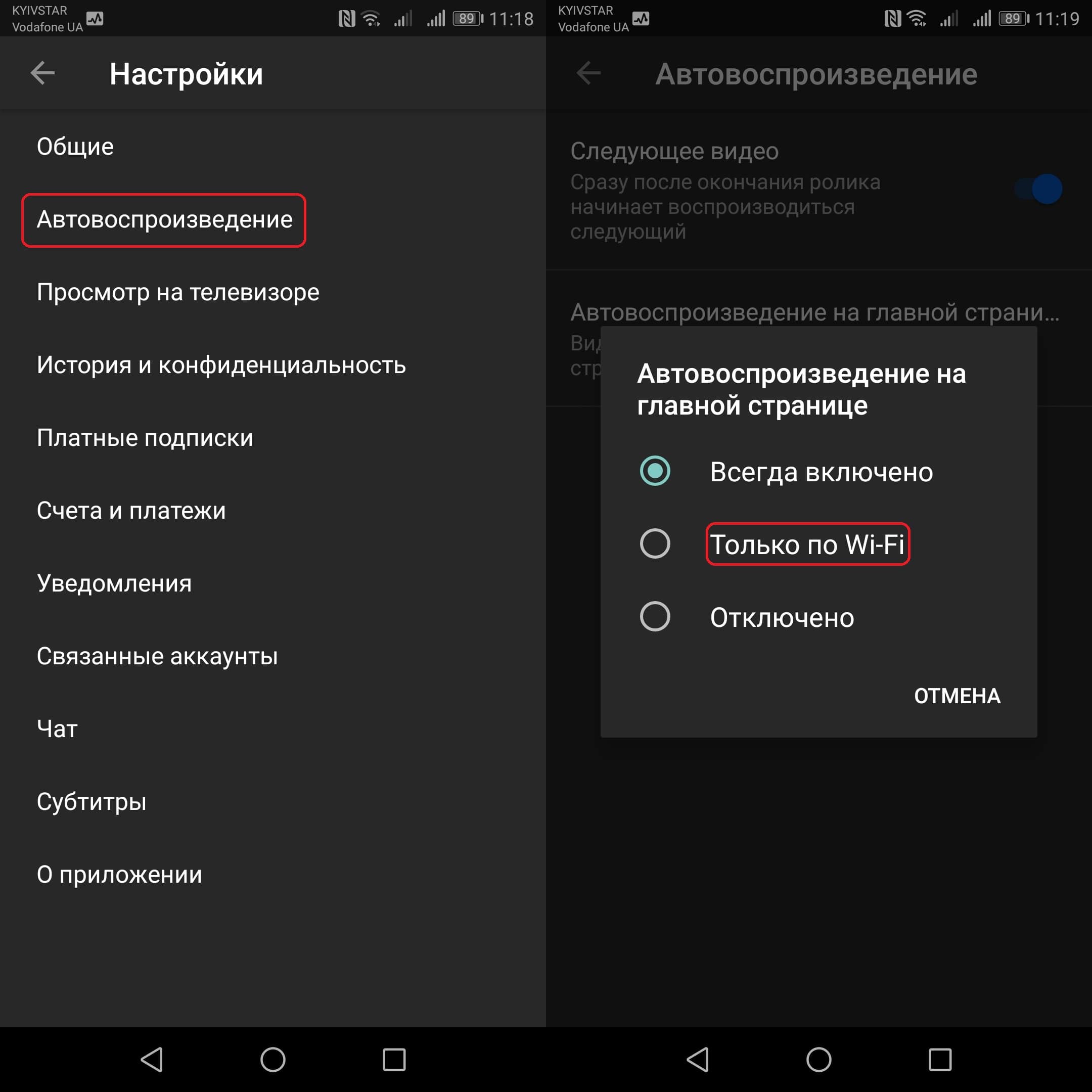
- На главной странице YouTube нажмите на своё фото и зайдите в Настройки.
- Выберите пункт «Автовоспроизведение» — «Автовоспроизведение на главной странице«.
- Выберите опцию «Только по Wi-Fi«.
Отключите автовоспроизведение видео по его окончании
Как было сказано ранее, с 2016-го года в YouTube есть функция, которая автоматически воспроизводит связанные видео после просмотра одного из них. Отключить её можно следующим образом:
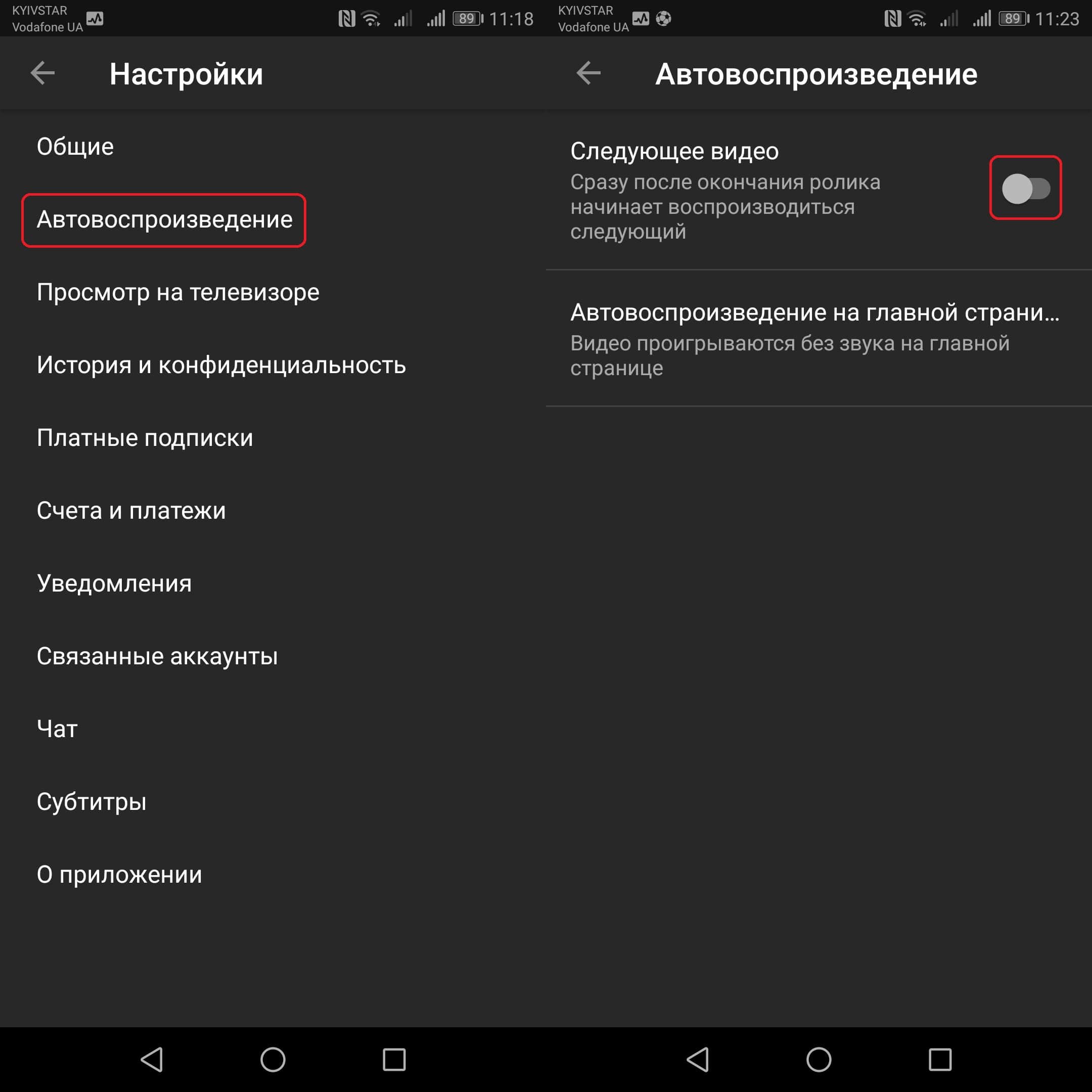
- На главной странице YouTube нажмите на своё фото и зайдите в Настройки.
- Выберите опцию «Автовоспроизведение«.
- Переведите курсор влево напротив опции «Следующее видео«.
Бонус: как смотреть видео на YouTube в плавающем окне
Как известно, эта функция доступна только в премиум-версии YouTube, однако использовать её можно и в обычном приложении, так как для США она доступна бесплатно. Давайте разбираться с тем, как это сделать, если вы находитесь в России или любой другой стране.
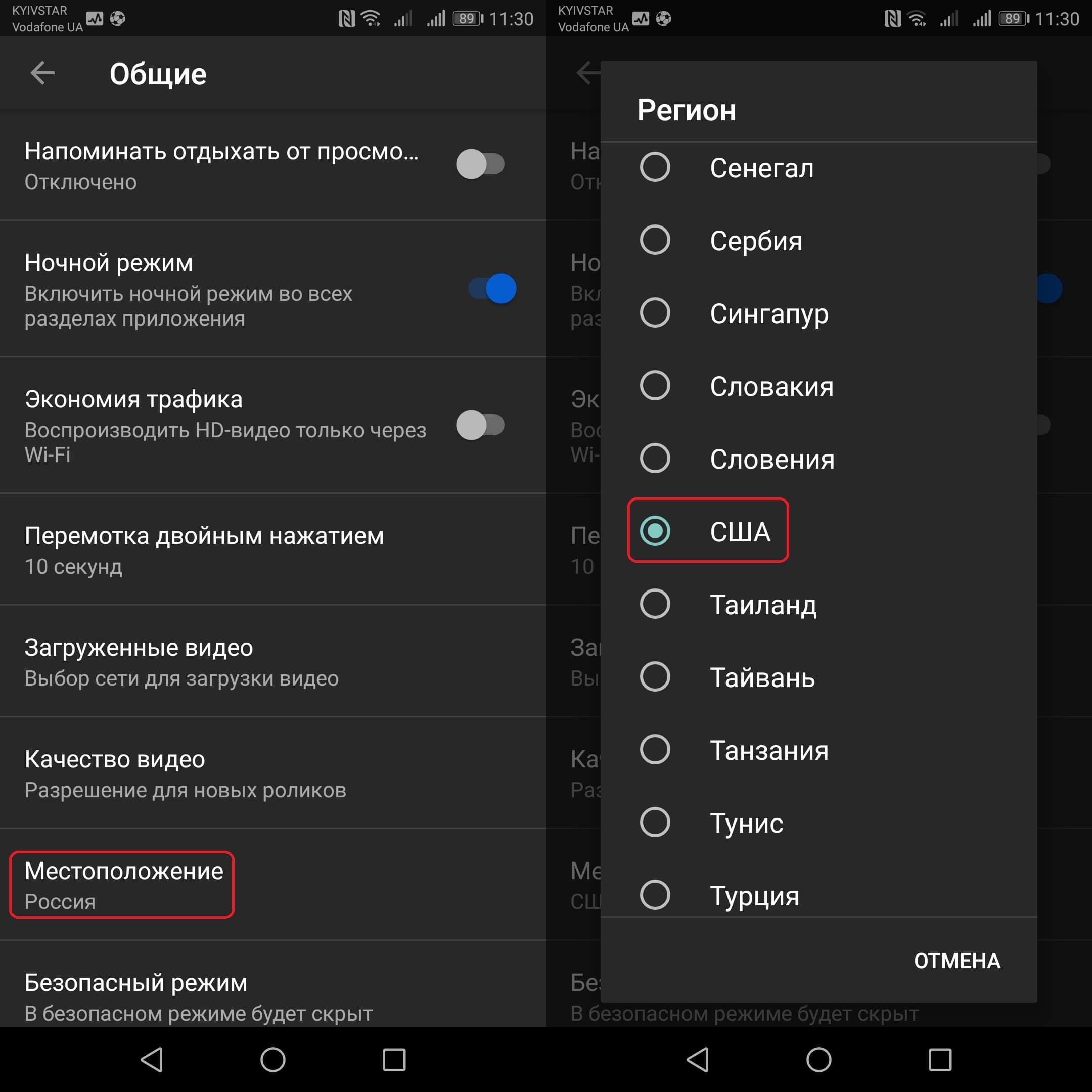
- На главной странице YouTube нажмите на своё фото и зайдите в Настройки — Общие — Местоположение.
- В появившемся списке выберите США.
- Скачайте один из бесплатных VPN-сервисов из данной подборки.
- Установите его, запустите и подключитесь к одному из серверов США, чтобы сменить свой IP-адрес.
- Воспроизведите любое видео на YouTube и нажмите на кнопку Home. Видео продолжит воспроизводиться в плавающем окне!
Надеемся, что эти советы сделают ваше пользование YouTube еще более удобным и комфортным. Не забывайте делиться другими секретами о YouTube, которые вы знаете, с другими пользователями Androidlist!
YouTube
Смотрите видео, клипы, передачи и фильмы на YouTube в плавающем окне на смартфоне Android.












